Устранение неполадок с вашей электронной почтой AOL
Почте AOL не удается войти в систему, отправить сообщения или получить сообщения либо из-за неправильной настройки конфигурации сети, либо из-за того, что служба отключена на самих внутренних серверах. Являясь конкурентом Gmail и Outlook, AOL является бесплатной службой электронной почты, которая принадлежит подразделению Verizon Communications. AOL популярен в определенных нишах и быстро завоевывает популярность благодаря своей простоте и эффективности.
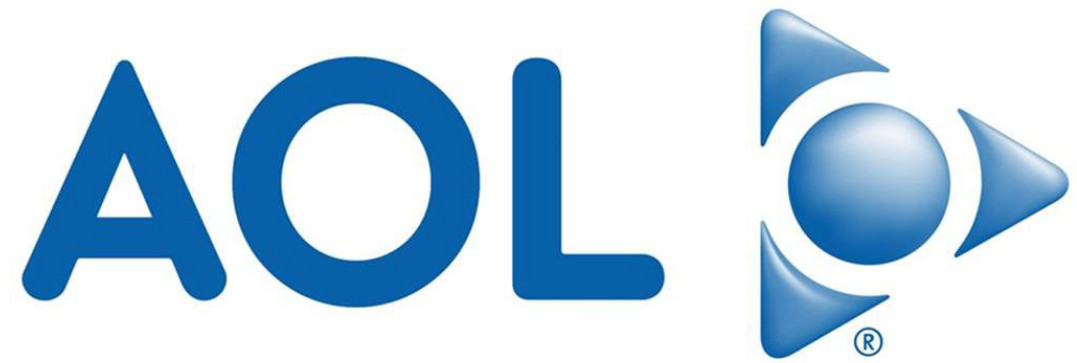 AOL Mail не работает
AOL Mail не работает
Программы для Windows, мобильные приложения, игры - ВСЁ БЕСПЛАТНО, в нашем закрытом телеграмм канале - Подписывайтесь:)
Мы сталкивались с многочисленными случаями, когда почта AOL работала не так, как ожидалось. Либо пользователи не могли подключиться к службе AOL, либо они не могли отправлять электронные письма из своей учетной записи. В этой статье мы обсудим все эти типы проблем, поговорим об их причинах, а затем приступим к их решению.
Почему AOL Mail не работает?
Во многих случаях почта AOL может не работать, начиная от проблем с подключением и заканчивая вашей учетной записью. Вот некоторые из них:
- Фильтры: если вы установили определенные фильтры в папке «Входящие», возможно, что электронное письмо, которое вы ожидаете получить, будет отфильтровано. Удаление фильтров или установка флажков фильтров здесь помогает.
- Папка спама: AOL, как и другие поставщики услуг электронной почты, имеет механизм папки спама, который перемещает нежелательную почту в папку спама, и вы не получаете уведомления.
- Задержка доставки. Несмотря на то, что это происходит редко, бывают случаи, когда получаемая вами почта задерживается из-за большого интернет-трафика, проблем на почтовых серверах или из-за проблем с маршрутизацией.
- Настройки браузера. Другая проблема, с которой мы столкнулись, заключалась в том, что из-за неправильно настроенных веб-настроек почтовое приложение AOL в браузере испытывало проблемы с отображением изображений. Сброс изображений браузера помогает здесь.
- Деактивация учетной записи: AOL разработал некоторые рекомендации по автоматической деактивации вашей учетной записи. Если ваша учетная запись находится в процессе деактивации, вы можете не получать электронные письма.
- Сторонний почтовый клиент. Еще одна причина, по которой у пользователей возникают проблемы с доступом / получением электронной почты, заключается в том, что они используют сторонние почтовые приложения, такие как Outlook. Если в настройках есть какие-либо проблемы, Outlook не уведомит вас, и вы не будете получать электронные письма.
- Низкая скорость интернета: основной сайт AOL потребляет приличное количество интернет-трафика. Если у вас медленный доступ в Интернет, вы вообще не сможете получить доступ к AOL.
- Кэш браузера. Еще одна распространенная проблема, из-за которой пользователи не работают с AOL, заключается в том, что кэш браузера хранит устаревшую / поврежденную информацию. Очистка кеша помогает здесь.
- Брандмауэр: Брандмауэры предназначены для блокировки доступа в Интернет всего, что не соответствует их определенным правилам. Чтобы устранить неполадки, отключение брандмауэра поможет здесь.
- Защищенный режим: защищенный режим включен по умолчанию в Internet Explorer. Если вы используете IE, лучше отключить защищенный режим, а затем попытаться получить доступ к почтовому серверу.
- Блокировка всплывающих окон: Последнее, но не менее важное, известно, что блокировка всплывающих окон и блокировка рекламы вызывают проблемы с AOL. Это известная причина, и отключение этих расширений работает мгновенно.
Прежде чем мы начнем с процесса устранения неполадок, убедитесь, что у вас есть полные учетные данные, так как мы будем входить в AOL много раз.
Предварительное условие: проверка интернет-соединения
Прежде чем мы начнем с решениями, вы должны убедиться, что у вас есть активное подключение к Интернету. Активное соединение означает, что вы не используете общедоступный интернет. Попробуйте использовать другие веб-сайты в Интернете и убедитесь, что передача данных проходит гладко.
Примечание. Также можно попробовать использовать мобильную точку доступа для устранения неполадок.
Решение 1: удаление фильтров
Прежде чем мы попробуем другие технические решения, мы сначала попытаемся удалить фильтры из вашего почтового ящика, а затем посмотрим, сможете ли вы успешно получать входящие электронные письма в свой почтовый ящик. Фильтры присутствуют практически во всех почтовых клиентах и позволяют вам разделять электронные письма в зависимости от их характеристик. Если у вас включены фильтры, только отфильтрованные сообщения попадут в ваш почтовый ящик.
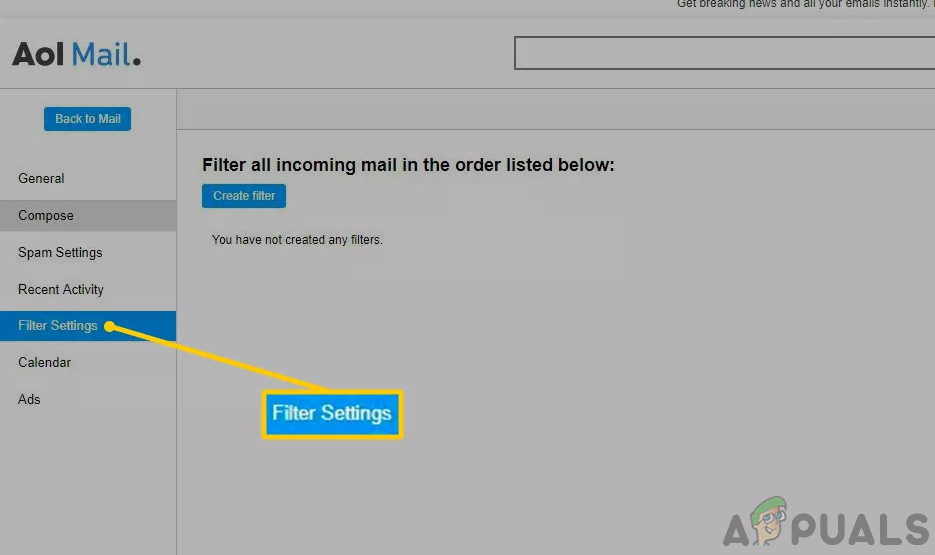 Удаление фильтров AOL
Удаление фильтров AOL
Если у вас есть пользовательские фильтры, попробуйте удалить их и посмотреть, работает ли это. Кроме того, вы также должны проверить входящие почтовые ящики фильтра и посмотреть, присутствует ли там ожидаемое письмо.
Решение 2. Проверка папки со спамом на входящие письма
Если вы ожидаете получить электронное письмо, но оно не приходит, проверьте папку со спамом в AOL. У каждого почтового хоста есть свои собственные алгоритмы, которые фильтруют входящие электронные письма, и если они думают, что это автоматизировано и продвигается, они будут перемещать его в папку со спамом вместо вашей папки «Входящие». Иногда происходит ложное срабатывание, которое приводит к тому, что действительные электронные письма фильтруются как спам.
- Войдите в свою учетную запись электронной почты в AOL.
- Теперь нажмите на значок «Спам» в левой части экрана.
 Проверка папки со спамом
Проверка папки со спамом - Проверьте, присутствует ли здесь ожидаемое письмо.
Решение 3. Проверка деактивированной учетной записи
У AOL, как и у других почтовых хостов, есть политика для деактивированных учетных записей. Если ваша учетная запись удовлетворяет одному из следующих условий, она будет поставлена в очередь для деактивации, что приведет к ее удалению через некоторое время:
- Вы запросили, чтобы аккаунт был удален / деактивирован
- Вы нарушили Условия обслуживания AOL
- Вы не вошли в аккаунт за последние 12 месяцев
Если вы удовлетворяете любому из этих критериев, вам следует обратиться в службу поддержки AOL, чтобы убедиться, что ваша учетная запись не находится в очереди на деактивацию. Пока ваша учетная запись электронной почты находится в очереди для деактивации, вы можете не получать электронные письма, и учетная запись перейдет в устаревшее состояние.
Решение 4. Проверка времени простоя
Прежде чем мы начнем настраивать другие технические параметры AOL, вы должны убедиться, что сервис не работает. Даже такие гиганты, как Microsoft или Google, время от времени страдают от простоев из-за технического обслуживания или при добавлении новых функций.
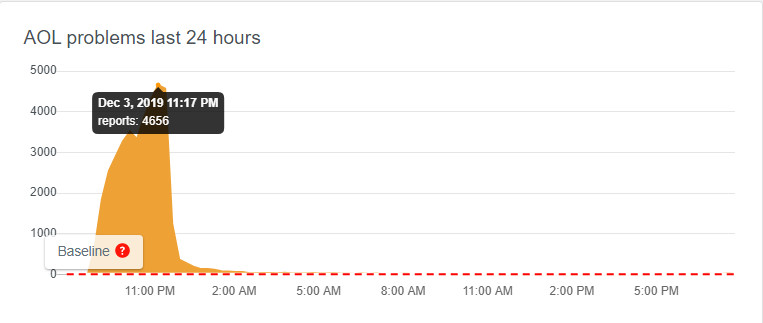 Проверка простоя сервером
Проверка простоя сервером
Вы можете проверить сайты, как Детектор вниз или другие форумы, такие как Reddit, и посмотрите, не сталкиваются ли другие люди с такой же проблемой. Если это так, это ваш сигнал, что проблема действительно подлинная, и вы ничего не можете сделать, кроме как дождаться ее.
Примечание. AOL также официально задокументировала, что пользователи могут сталкиваться с простоями, когда они время от времени отправляют или получают электронные письма. По их словам, эта проблема носит временный характер и обычно устраняется в течение нескольких минут.
Решение 5. Использование AOL Basic Mail
AOL также выпустила клиент, который легко работает с браузером и не потребляет много ресурсов. Это полезно, если у вас медленный процессор или очень медленное интернет-соединение. Базовая версия удалит все дополнительные функции и будет менее требовательной к графике.
Вы должны войти в AOL Basic Mail а затем проверьте свой почтовый ящик. Если веб-сайт полностью загружается, это заставляет нас сделать вывод, что либо ваше интернет-соединение медленное, либо ваш процессор недостаточно силен для работы с обычным веб-сайтом AOL.
Решение 6. Не используйте сторонние почтовые клиенты
Почтовые клиенты, такие как Outlook, предоставляют услуги, с помощью которых вы можете связать с приложением другие адреса электронной почты, а не только домен Outlook. Это очень полезно для предприятий, где вы можете обрабатывать все разные адреса электронной почты на разных доменах в рамках одного приложения.
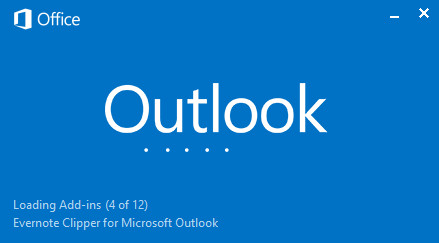 Отключение приложений, таких как Outlook
Отключение приложений, таких как Outlook
Несмотря на то, что подобные приложения наполнены ценностью для потребителя, они, как известно, вызывают проблемы, особенно если что-то обновляется с вашим адресом электронной почты, и изменение не отражается в приложении. Что еще хуже, если Outlook не может получать электронную почту, могут быть случаи, когда вы вообще не будете уведомлены. Следовательно, мы рекомендуем, если вы используете такие приложения, как Outlook, удалите из них свою электронную почту AOL и добавьте их снова (вы также можете открыть AOL в браузере для двойной проверки).
Решение 7. Отключение брандмауэра
Прежде чем пытаться отключить другие механизмы, мы сначала попробуем отключить ваш брандмауэр и посмотрим, поможет ли это. Брандмауэры на вашем компьютере предназначены для блокировки любого «нежелательного» интернет-трафика. Тем не менее, существует множество случаев, когда происходит ложное срабатывание, которое заставляет брандмауэр блокировать проверенный трафик.
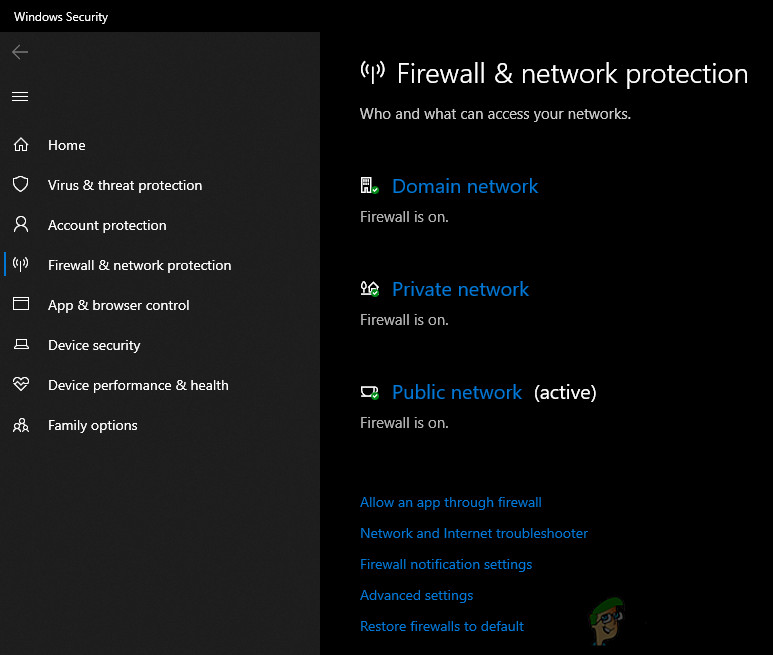 Отключение брандмауэра Windows
Отключение брандмауэра Windows
Вы можете проверить нашу статью о том, как отключить брандмауэр и временно отключить его. Если вы используете сторонний брандмауэр, отключите его. После отключения перезагрузите компьютер и проверьте, решена ли проблема навсегда.
Решение 8. Отключение блокировщиков рекламы
Блокировщики рекламы улучшают работу пользователя, блокируя всю рекламу на веб-сайте, который вы посещаете. Их механизм включает перехват всего входящего трафика и ограничение некоторого трафика, который связан только с рекламой. Эти расширения могут быть спасением для людей, которые раздражены, но реклама в некоторых случаях оказывается проблематичной. Здесь, в этом решении, мы отключим блокировщики рекламы в Chrome, а затем посмотрим, решит ли это проблему.
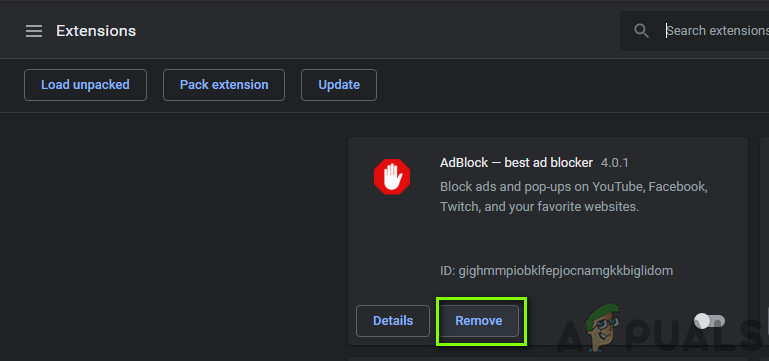 Отключение Adblockers
Отключение Adblockers
Чтобы проверить расширения браузера в Chrome, введите «chrome: // extensions» в адресной строке и нажмите Enter. Вы можете отключить расширение блокировщика рекламы, сняв флажок «включить». Это автоматически отключит расширение от внесения любых изменений в ваш пользовательский интерфейс. Перезапустите браузер и проверьте, правильно ли работает механизм поиска.
Примечание. Попробуйте отключить все расширения. Это может помочь устранить неполадки, если какое-либо конкретное приложение вызывает проблему.
Решение 9. Отключение защищенного режима
Защищенный режим – это функция Internet Explorer, которая автоматически блокирует запросы некоторых веб-сайтов о защите вашего компьютера. Этот режим может быть полезен, если существует какой-либо сторонний вредоносный веб-сайт, но иногда этот механизм также блокирует действительные веб-сайты. То же самое в случае с AOL; мы увидели, что отключение защищенного режима автоматически разблокировало AOL и его функции, и пользователи смогли получить доступ ко всему идеально.
- Нажмите Windows + R, введите «inetcpl.cpl» в диалоговом окне и нажмите Enter. Перейдите на вкладку Безопасность.
- Теперь переместите ползунок вниз, чтобы снизить уровень безопасности, и снимите флажок «Включить защищенный режим» (требуется перезапуск Internet Explorer).
 Отключение защищенного режима
Отключение защищенного режима - Нажмите Применить, чтобы сохранить текущие изменения и выйти. Теперь перезапустите Internet Explorer и попробуйте снова получить доступ к AOL. Проверьте, решена ли проблема.
Примечание. Все ваши текущие окна будут закрыты при перезапуске проводника, поэтому убедитесь, что все изменения сохранены.
Решение 10. Очистка кеша в браузере
Второй наш последний шаг перед полной переустановкой Chrome – очистить кеш в вашем браузере. Каждый браузер поддерживает кеш, в котором хранится временная информация, запрошенная веб-сайтом или самим браузером.
Если ваш кеш в браузере поврежден или накапливает неверную информацию, AOL может быть медленным, медленным или вообще не открываться в вашем браузере. В этом решении мы перейдем к Расширенным настройкам Chrome и очистим кеш. После перезапуска браузера мы увидим, решит ли это проблему.
Примечание. Ниже приведены инструкции по очистке всего кэша.
- Откройте браузер Chrome, введите «chrome: // settings» в диалоговом окне и нажмите Enter. Это приведет к открытию настроек браузера.
- Теперь прокрутите страницу вниз и выберите «Дополнительные параметры».
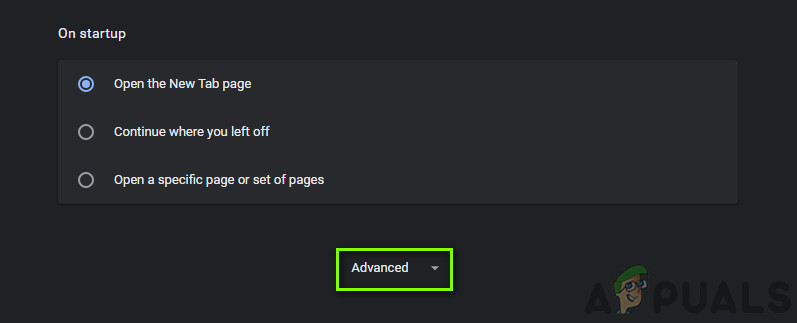 Дополнительные параметры – Chrome
Дополнительные параметры – Chrome
- После того, как расширенное меню расширилось, в разделе «Конфиденциальность и безопасность» нажмите «Очистить данные просмотра».
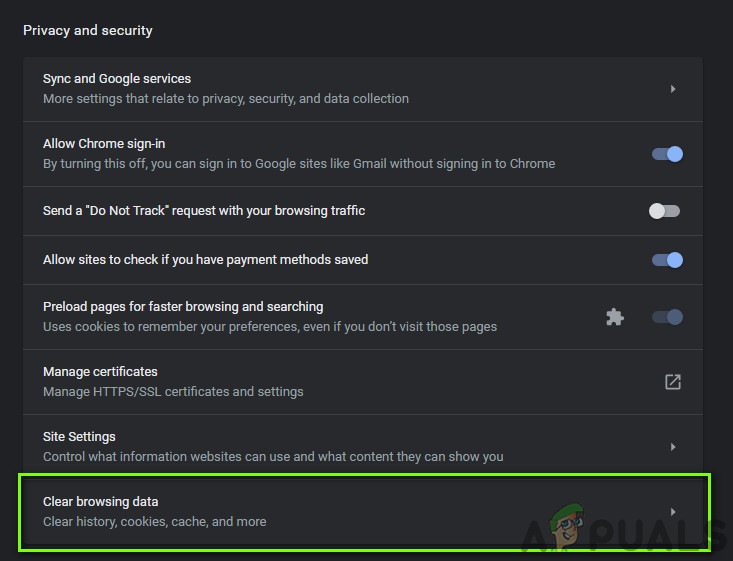 Очистить данные просмотра – Chrome
Очистить данные просмотра – Chrome
- Появится другое меню, подтверждающее пункты, которые вы хотите очистить вместе с датой. Выберите «Все время», отметьте все параметры и нажмите «Очистить данные просмотра».
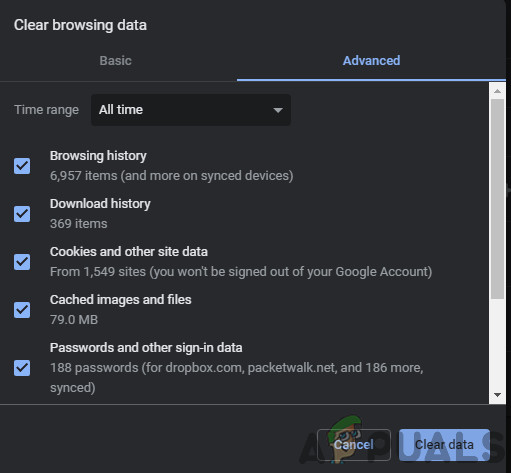 Удаление всех данных просмотра
Удаление всех данных просмотра
- После очистки файлов cookie и просмотра данных полностью перезагрузите компьютер. Теперь попробуйте открыть Reddit и посмотрите, сохраняется ли ошибка.
Решение 11. Переустановка Chrome
Если ни один из перечисленных методов не сработает, мы попытаемся переустановить Chrome полностью. Этот процесс удалит все существующие установочные файлы с вашего компьютера, и когда мы установим свежую копию после загрузки из Интернета, свежие файлы будут установлены снова. Убедитесь, что у вас есть учетные данные Google, потому что вам нужно будет войти снова, если вы синхронизируете свою учетную запись.
- Нажмите Windows + R, введите «appwiz.cpl» в диалоговом окне и нажмите Enter.
- Выполните поиск Google Chrome во всех приложениях, щелкните его правой кнопкой мыши и выберите «Удалить».
 Переустановка Chrome
Переустановка Chrome - Теперь перейдите к Официальный сайт загрузки Chrome и загрузите последнюю доступную версию. Запустите исполняемый файл и установите его снова.
Программы для Windows, мобильные приложения, игры - ВСЁ БЕСПЛАТНО, в нашем закрытом телеграмм канале - Подписывайтесь:)

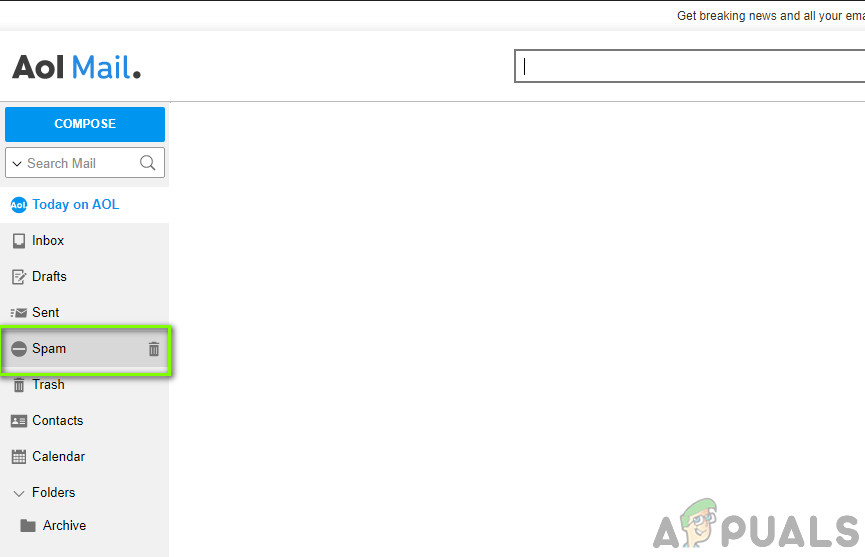 Проверка папки со спамом
Проверка папки со спамом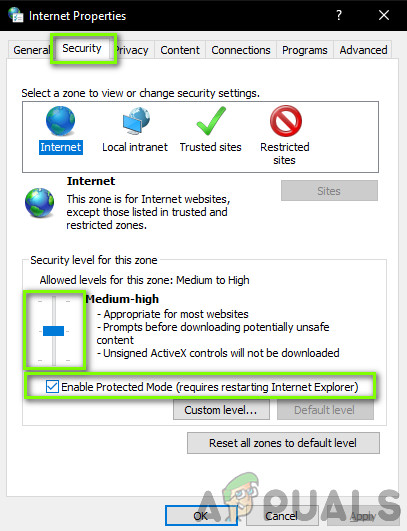 Отключение защищенного режима
Отключение защищенного режима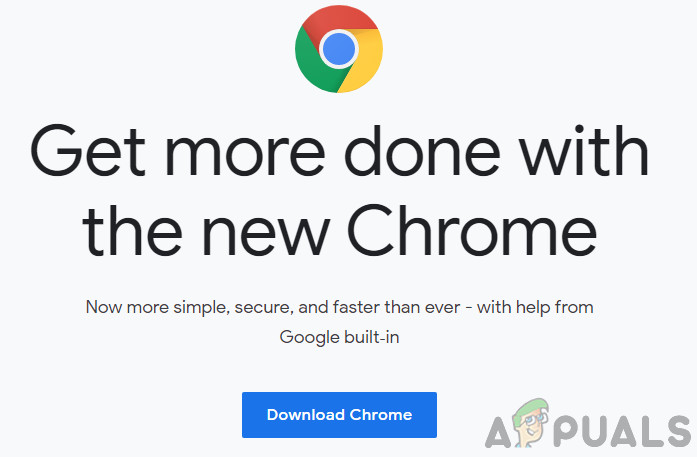 Переустановка Chrome
Переустановка Chrome